Jak przesyłać Microsoft Teams na telewizor

Microsoft Teams obecnie nie obsługuje przesyłania spotkań i połączeń na Twój telewizor natywnie. Jednak można użyć aplikacji do lustra ekranu.

Skróty klawiaturowe to predefiniowane kombinacje klawiszy, które aktywują określone funkcje i funkcje na komputerach. Być może najczęściej używanymi skrótami na świecie są CTRL+C i CTRL+V.
Microsoft Teams obsługuje wiele skrótów klawiaturowych, umożliwiając użytkownikom szybkie uruchamianie interesującej ich funkcji. Czasami jednak skróty mogą przestać działać w usłudze Teams. Zobaczmy, dlaczego tak się dzieje i co możesz z tym zrobić.
Jeśli jest dostępna nowa wersja aplikacji Teams, zainstaluj ją na swoim urządzeniu. Mamy nadzieję, że rozwiąże to problem lub przynajmniej sprawi, że aplikacja będzie działać płynniej. Często zdarza się, że przestarzałe wersje aplikacji powodują różnego rodzaju usterki.
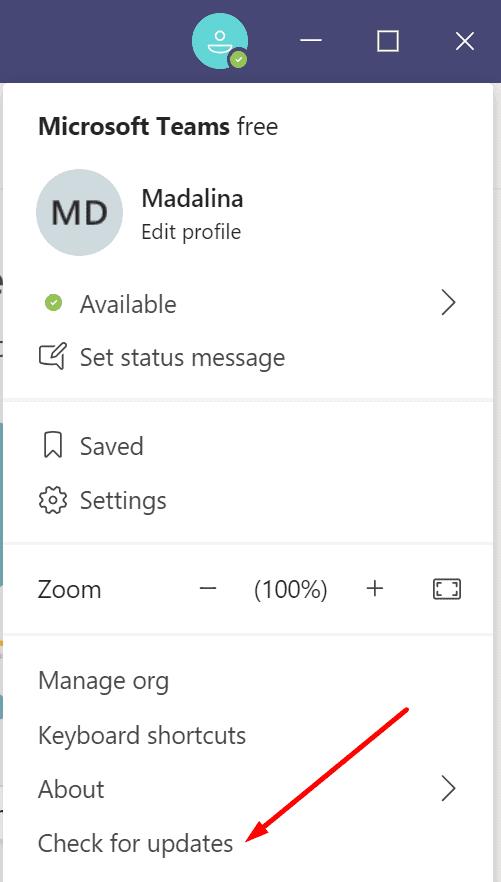
Następnie zaktualizuj komputer do najnowszej wersji systemu operacyjnego Windows 10, jeśli jeszcze go nie używasz. Przejdź do Ustawień, kliknij Aktualizacje i zabezpieczenia, wybierz Windows Update i sprawdź dostępność aktualizacji.
Pamiętaj, że niektóre skróty klawiaturowe są specyficzne dla aplikacji komputerowej i nie będą działać w aplikacji internetowej Microsoft Teams — i na odwrót. Dlatego upewnij się, że używasz odpowiedniego skrótu do akcji, którą chcesz uruchomić.
Uruchom aplikację Teams i naciśnij klawisze CTRL + kropka, aby otworzyć listę dostępnych skrótów klawiaturowych. Upewnij się, że używasz wymaganych klawiszy skrótów.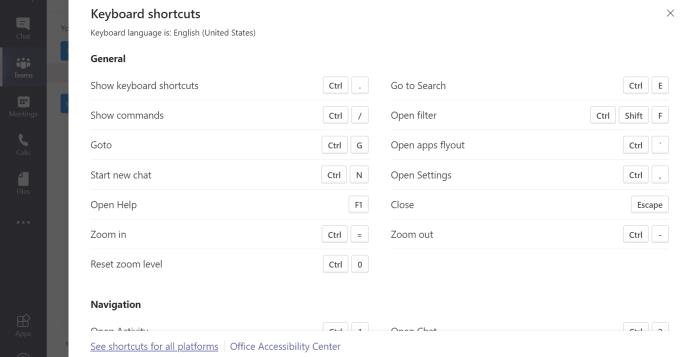
Aby uzyskać więcej informacji na temat skrótów, których można używać na innych platformach, zobacz Skróty klawiaturowe dla Microsoft Teams .
Skróty Microsoft Teams często przestają działać wkrótce po zmianie rozmiaru okna aplikacji przez użytkowników. Po powiększeniu lub pomniejszeniu okna aplikacji skróty aplikacji Teams mogą przestać odpowiadać. Aby rozwiązać ten problem, musisz całkowicie zamknąć aplikację Teams. Następnie możesz ponownie uruchomić aplikację i sprawdzić, czy skróty działają ponownie. Jeśli problem będzie się powtarzał, uruchom ponownie komputer.
Jeśli ostatnio zmieniłeś układ klawiatury, włącz układ klawiatury US i sprawdź, czy skróty znów działają. Jeśli używasz innego układu, pozycje klawiszy mogą nie odpowiadać klawiszom na standardowej klawiaturze amerykańskiej.
Przejdź do Ustawień i wybierz Czas i język .
Kliknij Język (lewe okienko) i wybierz Preferowany język .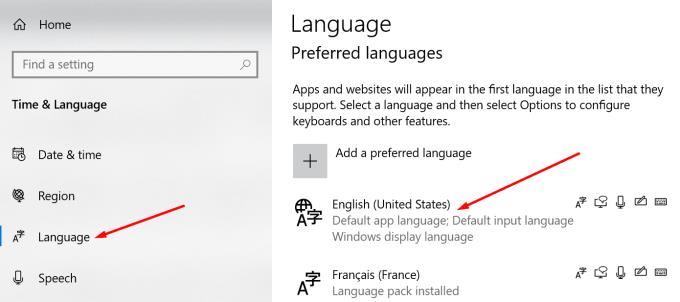
Ustaw klawiaturę na angielski US i sprawdź, czy to rozwiąże problemy ze skrótami do aplikacji Teams.
Jeśli skróty klawiaturowe nie będą działać w usłudze Teams, uruchom ponownie aplikację i sprawdź bieżący układ klawiatury. Dodatkowo zaktualizuj aplikację i sprawdź pełną listę skrótów, aby upewnić się, że używasz właściwej kombinacji klawiszy.
Czy udało Ci się rozwiązać ten problem? Chętnie poznamy Twoje przemyślenia i opinie. Uderz w komentarze poniżej.
Microsoft Teams obecnie nie obsługuje przesyłania spotkań i połączeń na Twój telewizor natywnie. Jednak można użyć aplikacji do lustra ekranu.
Obecnie nie ma możliwości wyłączenia anonimowych pytań w Wydarzeniach na żywo w Microsoft Teams. Nawet zarejestrowani użytkownicy mogą zadawać pytania anonimowo.
Dowiedz się, jak skutecznie przetestować kamerę w Microsoft Teams. Odkryj metody, które zapewnią doskonałą jakość obrazu podczas spotkań online.
Dowiedz się, jak naprawić błąd 4c7 w Microsoft Teams. Przewodnik krok po kroku dla administratorów IT.
Dowiedz się, jak ustawić wiadomość o nieobecności w Microsoft Teams, aby informować innych o swojej niedostępności. Krok po kroku guide dostępny teraz!
Aby znaleźć ukryte czaty Microsoft Teams, wyszukaj nazwisko uczestnika czatu, wybierz tę nazwę, a stary czat będzie ponownie widoczny.
Dowiedz się, jak efektywnie udostępnić ekran w Microsoft Teams i zyskać kontrolę nad spotkaniami online.
Aby naprawić błąd Teams CAA50021, połącz swoje urządzenie z platformą Azure oraz zaktualizuj aplikację do najnowszej wersji. Jeśli problem będzie się powtarzał, skontaktuj się z administratorem.
Dowiedz się, jak wyeksportować wiadomości czatu oraz multimedia w Microsoft Teams za pomocą prostych kroków.
Aby pobrać listę obecności z Microsoft Teams, otwórz panel Uczestnicy, kliknij Więcej opcji i wybierz Pobierz listę obecności.
Jeśli chcesz połączyć Microsoft Teams z klientem poczty e-mail Outlook, możesz to łatwo zrobić dzięki dedykowanemu dodatku Microsoft Teams. Dowiedz się, jak pobrać i zainstalować ten użyteczny dodatek.
Microsoft Teams obsługuje zarówno połączenia audio, jak i wideo. Sprawdź, jak rozwiązać problemy z mikrofonem Microsoft Teams.
Przewodnik jak zmienić status dostępności w Microsoft Teams, aby lepiej zarządzać swoją obecnością online.
Kod błędu caa20003 występuje podczas logowania do Teams lub aplikacji Office 365. Sprawdź ustawienia daty i godziny oraz uprawnienia logowania.
Dowiedz się, jak w łatwy sposób wygenerować transkrypcję spotkania w Microsoft Teams, automatyzując proces dla lepszego zarządzania zapisami.
Jak ustawić zdjęcie profilowe w Microsoft Teams - proste instrukcje dla wszystkich użytkowników.
Dowiedz się, jak ustawić komunikaty „Poza biurem” w Microsoft Teams, aby informować współpracowników o nieobecności.
Dowiedz się, jak naprawić kod błędu Microsoft Teams CAA20004, aby uzyskać dostęp do programu. Przyczyny i rozwiązania problemu są opisane poniżej.
Dowiedz się, jak ustawić status Microsoft Teams jako zawsze dostępny. Oto kilka metod, które pomogą Ci to osiągnąć.
Ankiety w Microsoft Teams to szybki sposób na uzyskanie dokładnych informacji zwrotnych. Dowiedz się, jak je tworzyć i dostosowywać.
Masz pliki RAR, które chcesz przekonwertować na pliki ZIP? Dowiedz się, jak przekonwertować plik RAR na format ZIP.
Czy musisz zorganizować cykliczne spotkania w MS Teams z tymi samymi członkami zespołu? Dowiedz się, jak ustawić spotkanie cykliczne w Teams.
Pokazujemy, jak zmienić kolor podświetlenia tekstu i pól tekstowych w Adobe Reader w tym przewodniku krok po kroku.
W tym samouczku pokazujemy, jak zmienić domyślne ustawienie powiększenia w programie Adobe Reader.
Spotify może być irytujące, jeśli uruchamia się automatycznie za każdym razem, gdy uruchomisz komputer. Wyłącz automatyczne uruchamianie, korzystając z tych kroków.
Jeśli LastPass nie może się połączyć z serwerami, wyczyść lokalną pamięć podręczną, zaktualizuj menedżera haseł i wyłącz rozszerzenia przeglądarki.
Microsoft Teams obecnie nie obsługuje przesyłania spotkań i połączeń na Twój telewizor natywnie. Jednak można użyć aplikacji do lustra ekranu.
Dowiedz się, jak naprawić błąd OneDrive Kod 0x8004de88, aby przywrócić działanie przechowywania w chmurze.
Zastanawiasz się, jak zintegrować ChatGPT z Microsoft Word? Ten przewodnik pokaże Ci dokładnie, jak to zrobić z dodatkiem ChatGPT do Worda w 3 łatwych krokach.
Utrzymuj czystą pamięć podręczną w przeglądarce Google Chrome, postępuj��c zgodnie z tymi krokami.

























